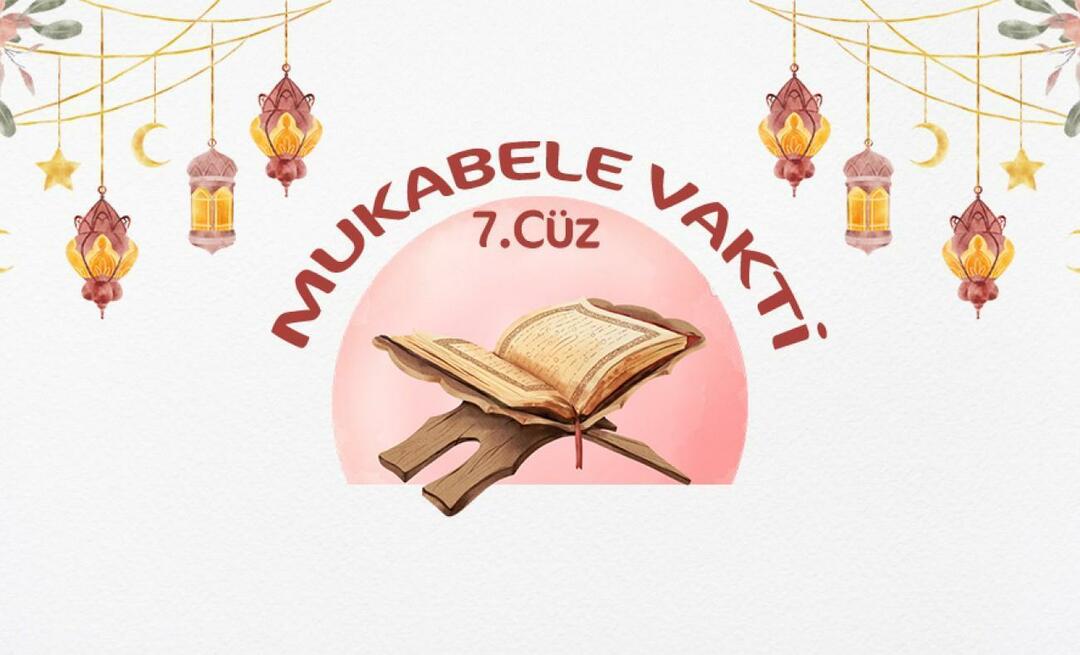Nazadnje posodobljeno dne

Android 5.0 Lollipop omogoča več uporabniških računov v telefonih in tabličnih računalnikih. Tu je prikaz dodajanja, odstranjevanja in konfiguriranja uporabniških računov v programu Lollipop.
Kul funkcija, ki je bila dodana tabličnim računalnikom z operacijskim sistemom Android 4.2 Jelly Bean, je bila možnost dodajanja in konfiguriranja več uporabniških računov. Vendar je bil na voljo samo za tablične računalnike in ne za pametne telefone.
Za več o tem preberite naš članek: Kako konfigurirati več uporabnikov na tabličnem računalniku Nexus 7.
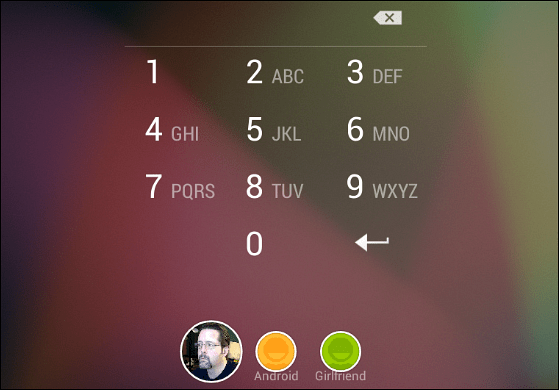
Zdaj v Android 5.0 Lollipop, je možno dodajanje več uporabnikov v telefone in tablične računalnike in je enostavno. Tu je prikaz dodajanja, odstranjevanja in konfiguriranja uporabniških računov v programu Lollipop.
Opomba: Za ta članek uporabljam teče Nexus 7 Android 5.0, vendar lahko to storite tudi na telefonu, lahko je vmesnik videti drugače, vendar je postopek v bistvu enak na Android Android.
Uporabniški računi Android 5.0 Lollipop
Če želite dostopati do uporabniških računov, povlecite navzdol po zaslonu, da se prikaže Center za obveščanje in tapnite ikono uporabnika v zgornjem desnem kotu zaslona. To bo prikazano kot uporabnik in tapnite, če želite dodati gosta ali dodati drugega uporabnika.
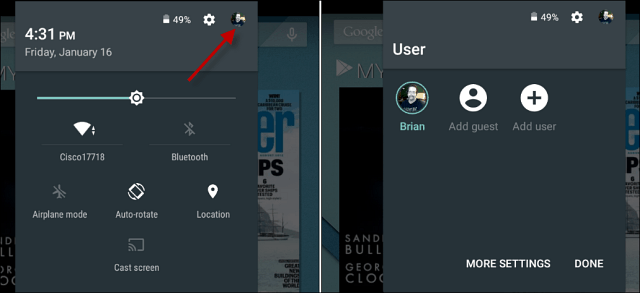
Če dodate novega uporabnika, lahko svojo napravo delite z drugimi. Vsak uporabnik bo imel svoj prostor in lahko prilagodi svoje aplikacije, ozadje in druge nastavitve.
Ne pozabite, da lahko polni uporabniški računi prilagodijo nastavitve naprave, kot je Wi-Fi, kar bo vplivalo na vse v napravi. Ko je oseba dodana, lahko posodablja aplikacije tudi za druge uporabnike. Če želite zapreti račun, da bi si nekdo lahko izposodil vašo napravo, samo ustvarite račun za goste.
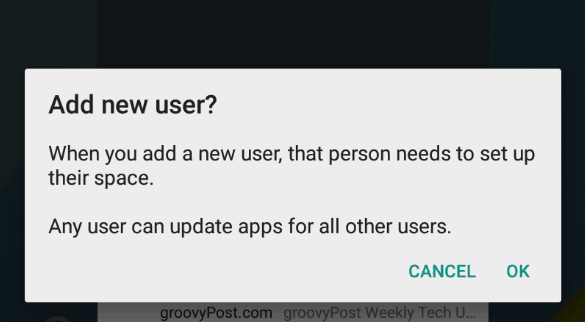
Preverite, ali želite ustvariti novega uporabnika, nato pa napravo izročite uporabniku, da bo sledil zaslonu čarovnika ali vnesite podatke svojega Google Računa, namestite aplikacije, nastavite geslo... itd. in nato lahko začnejo uporabljati napravo.
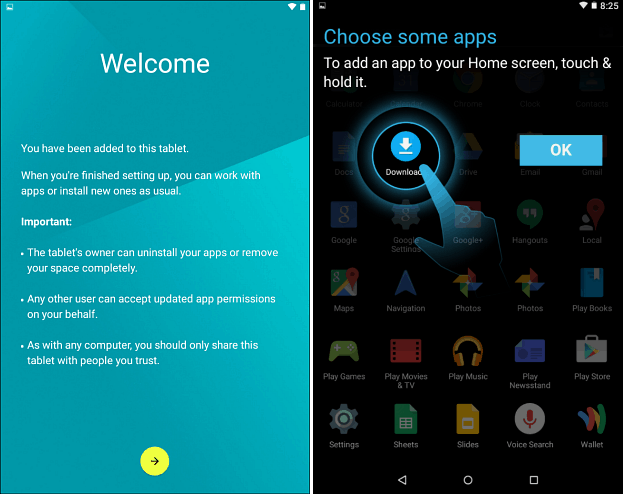
Če želite preklapljati med uporabniki, spustite center za obveščanje in se enkrat dotaknite ikone uporabnika, nato pa uporabniški račun, na katerega želite preklopiti.
Če želite odstraniti uporabnika, pojdite na Nastavitve> Uporabniki, tapnite ikono smeti poleg uporabnika, ki ga želite odstraniti. Izbrisani bodo vsi podatki, vključno s slikami, dokumenti in stiki.
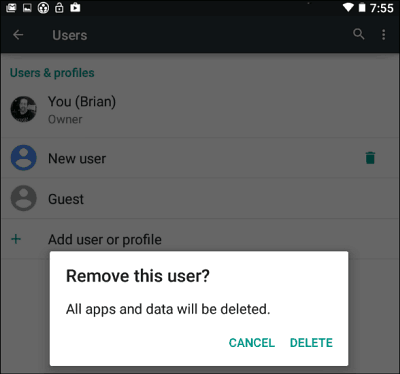
Ali v napravi uporabljate Android 5.0 in dodate uporabniški račun? Če je tako, nam v spodnjih komentarjih sporočite, kaj menite o tem.